Comment supprimer les caractères indésirables dans Excel ?
Dans Excel, lorsque vous travaillez avec des données, vous devrez peut-être faire face à des caractères que vous ne voulez pas. Dans ce cas, vous pouvez écrire une formule en utilisant le SUBSTITUT qui peut supprimer ces caractères indésirables. Et dans ce tutoriel, nous allons apprendre à écrire cette formule.
Formule pour supprimer les caractères indésirables
Suivez ces étapes pour écrire cette formule :
- Tout d’abord, dans une cellule, entrez la fonction REMPLACER.
- Ensuite, reportez-vous à la cellule où se trouve le texte d’origine.
- Après cela, entrez le caractère que vous souhaitez supprimer (utilisez les guillemets doubles).
- Maintenant, entrez un caractère vide en utilisant des guillemets doubles.
- À la fin, appuyez sur Entrée pour obtenir le résultat.
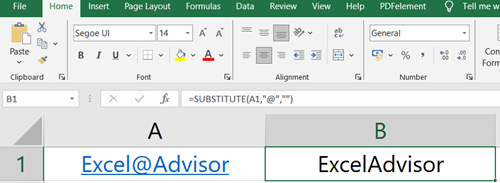
=SUBSTITUTE(A1,"@"," ")Cette formule supprime le caractère « @ » de la valeur de la cellule A1 et le remplace par aucun caractère. Au lieu de le remplacer par rien, vous pouvez également utiliser un espace vide.
=SUBSTITUTE(A1,"@","")L’utilisation de la fonction SUBSTITUTE est le moyen le plus rapide de supprimer les caractères indésirables d’une chaîne. Et si vous souhaitez supprimer deux caractères ou plus d’une seule cellule, vous devez utiliser la fonction REMPLACER deux fois.
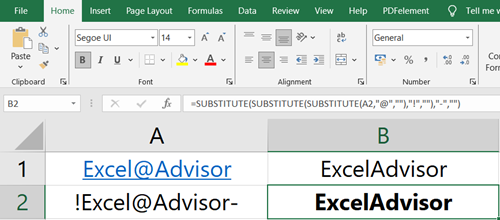
Dans l’exemple ci-dessus, vous avez trois caractères différents que nous ne voulons pas avoir dans la chaîne de texte. Alors maintenant, vous devez utiliser un SUBSTITUT imbriqué pour éliminer ces caractères.
=SUBSTITUTE(SUBSTITUTE(SUBSTITUTE(A2,"@",""),"!",""),"-","")Vous avez trois fonctions SUBSTITUE ; la formule supprime un caractère indésirable avec chaque fonction.
Obtenir le fichier Excel
TéléchargerTutoriels associés
- Supprimer le premier caractère d’une cellule dans Excel
- Supprimer les espaces supplémentaires dans Excel
- Noms séparés dans Excel – (prénom et nom)
- Extraire le dernier mot d’une cellule
- Supprimer le saut de ligne d’une cellule